Neste exercício, você usará algumas das submontagens fornecidas com o AutoCAD Civil 3D para criar uma montagem para uma rodovia coroada básica com pistas de rolamento, meios-fios, sarjetas, calçadas e inclinações para uma superfície existente.
A montagem do corredor que você construir será usada para criar um modelo de corredor no tutorial Criar um corredor básico.
Criar uma linha base de montagem
- Abra o Assembly-1a.dwg, que está localizado na pasta de desenhos dos tutoriais.
- Clique na guia painel
 menu suspenso
menu suspenso

 .
. - Na caixa de diálogo Criar montagem, em Nome, insira Seção completa de rodovia principal. Clique em OK.
- Quando o prompt 'Especifique local de linha base da montagem' prompt for exibido na linha de comando, clique no retângulo em gráficos do perfil longitudinal.
A viewport aumentará o zoom para a linha base da montagem, que ficará assim:
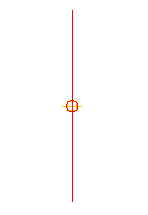
Adicionar uma submontagem de pista
- Se a Paleta de ferramentas que contém as submontagens não estiver visível, clique na guiaInício painel
 Paletas
Paletas Paletas de ferramentas
Paletas de ferramentas .
. - Na paleta de ferramentas, clique com o botão direito na barra de controle Paletas de ferramentas. Clique em Métricas civis das submontagens.
- Clique na guiaPistas.
- Clique em
 LaneSuperelevationAOR.
LaneSuperelevationAOR. - Na paleta Propriedades, em AVANÇADO, especifique os seguintes parâmetros:
- Lado: Direito
- Largura: 3.5
- Giro potencial: Não
- No desenho, clique no ponto do marcador na linha base da montagem.
A submontagem da pista direita agora está anexada à linha base da montagem.
Adicionar uma submontagem de meio-fio
- Na janela Paletas de ferramentas, na guiaMeios-fios, clique em
 UrbanCurbGutterGeneral.
UrbanCurbGutterGeneral. - No desenho, clique no ponto do marcador na borda superior direita da pista de rolamento.
 Nota:
Nota:Se anexar a submontagem ao marcador incorreto, é possível movê-lo para o local correto. Pressione Esc para sair do modo de colocação da submontagem. Selecione a submontagem que deseja mover. Uma alça azul será exibida quando a submontagem estiver selecionada. Selecione a alça e clique no ponto do marcador correto.
Adicionar uma submontagem de calçada
- Na janela Paletas de ferramentas, na guiaBásico, clique em
 Calçada básica.
Calçada básica. - Na paleta Propriedades, em AVANÇADO, especifique os seguintes parâmetros:
- Lado: Direito
- Largura: 1.5
- Largura do buffer 1: 0.5
- Largura do buffer 2: 0.5
- No desenho, clique no ponto do marcador no topo, na parte traseira do meio-fio.
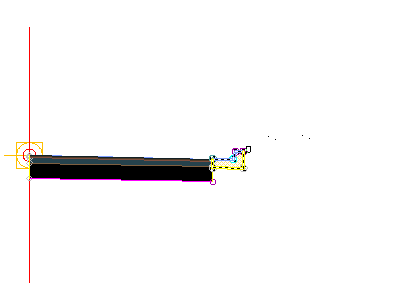
Adicionar uma submontagem de talude
- Na janela Paletas de ferramentas, na guiaBásico, clique em
 BasicSideSlopeCutDitch.
BasicSideSlopeCutDitch. - Na paleta Propriedades, em AVANÇADO, especifique os seguintes parâmetros:
- Lado: Direito
- Inclinação do corte: 2.000:1
- Inclinação de aterro: 4.000:1
- No desenho, clique no ponto do marcador na borda externa da submontagem da calçada.
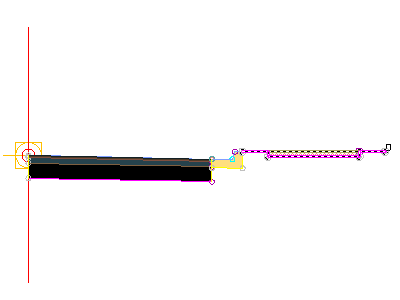
- Pressione Esc.
Esta ação finaliza o comando de inserção de submontagem.
Espelhar as submontagens para a esquerda da linha base
- No desenho, selecione as quatro submontagens que adicionou.
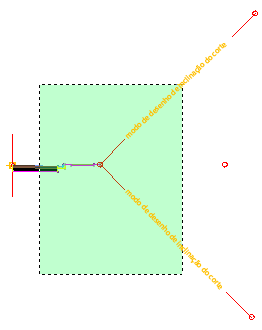
- Clique com o botão direito do mouse. Clique em Espelho.
- Clique no ponto do marcador na linha base da montagem.
As submontagens são exibidas no lado esquerdo do marcador da montagem. O comando Espelho cria uma imagem idêntica das submontagens selecionadas. Todos os parâmetros da submontagem, exceto o parâmetro Lado, são retidos.
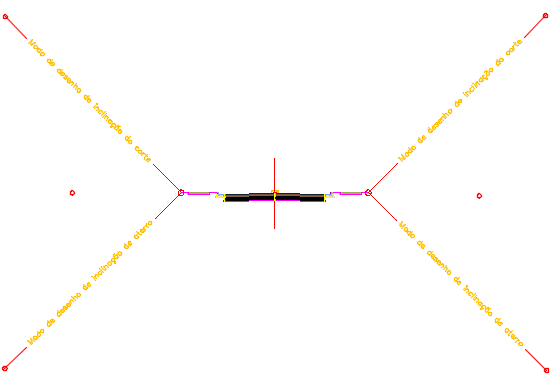 Nota:
Nota:Os parâmetros das submontagens espelhadas não são vinculados de forma dinâmica. Ao alterar um valor de parâmetro de uma submontagem em um lado da linha base da montagem, a alteração não será aplicada ao lado oposto.
Para continuar com este tutorial, vá para Exercício 2: Modificar o modelo de nome da submontagem.